Yazılım geliştirme alanında, programlama yöntemlerini derinlemesine anlamak zorunludur, özellikle dönüş değerleri söz konusu olduğunda. Bu kılavuzda, C#'ta hata ayıklama aracını kullanmayı, yöntemlerimizin nasıl çalıştığını belirlemeyi ve kodumuzun istenen dönüş değerlerini sağladığını güvence altına almayı ele alacağız. Program akışını adım adım izlemek ve olası hataları tanımlamak için durak noktalarının nasıl ayarlandığını inceleyeceğiz.
En önemli bulgular
- Durak noktaları, program akışını hedefli bir şekilde durdurmanı sağlar.
- Değişken değerlerinin hibrit analizi hataları erken aşamada tanımlayabilir.
- Hata ayıklama, dönüş değerlerine sahip yöntemlerin güvenilir bir şekilde analiz edilmesi ve hata bulma için etkili bir araçtır.
C'de Hata Ayıklama Uygulama Adım Adım Kılavuzu
Sana hata ayıklama sürecini daha iyi tanıtmak için, C# yöntemlerini etkin bir şekilde izlemek için takip edebileceğin tanımlı adımlara bakalım.
Durak noktası ayarlama ve programı başlatma
Öncelikle kodda bir durak noktası (Breakpoint) ayarlaman gerekiyor. Bunun için durak noktasını yerleştirmek istediğin satırın sol tarafına tıklayın. Visual Studio bunu kırmızı bir işaret ile gösterir.
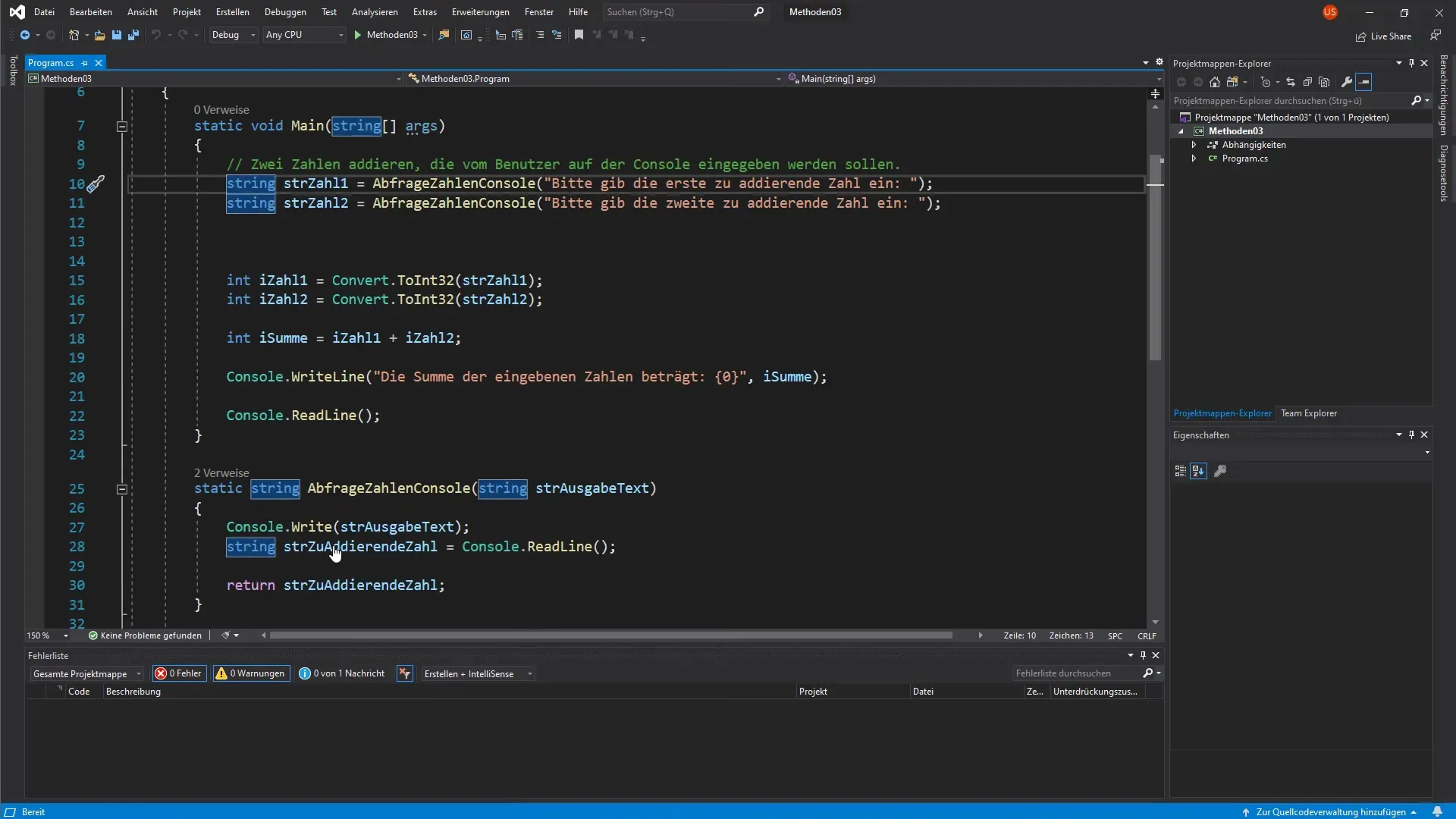
Şimdi programı başlat. Derleyici otomatik olarak durak noktasında duracak, böylece yürütmeyi adım adım takip edebileceksin.
Hata ayıklama sırasında pencereler ve görüntüler
Durak noktasına ulaştığında, Visual Studio'da birkaç yeni pencere göreceksin. Özellikle, yerel değişkenler için bir alan ve bir çağrı listesinin bulunduğu bir hata ayıklama penceresi vardır. Bu görüntü, değişkenlerin içinde şu anda hangi değerlerin saklandığını ve hangi kod satırında bulunduğunu anlamana yardımcı olur.
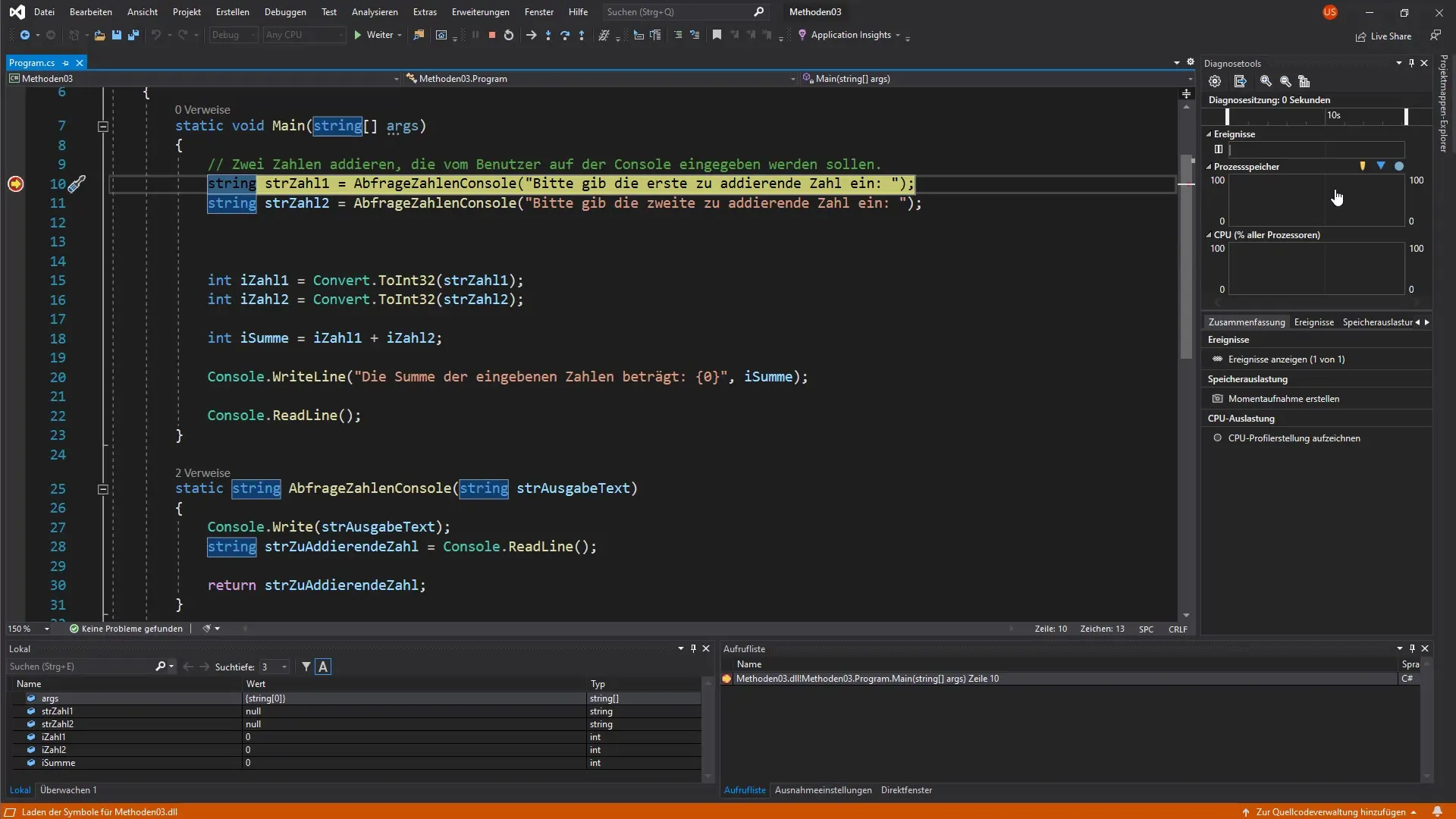
Debugger ile etkileşim ve değişken analizi
Debugger'ı adım adım ilerlettiğinde, kodun her satırına ayrı ayrı bakabilirsin. Bu, tipik olarak F11 tuşuna basarak gerçekleştirilir. Her yürütmede, değişkenin değeri yerel görüntü alanında güncellenir.
Burada, kullanıcı girişi öncesinde "Sayı 1" ve "Sayı 2" gibi belirli değişkenlerin hala sıfır değerinde olduğunu görebilirsin. Bir sonraki adımı gerçekleştirdiğinde, kullanıcının girişleri ilgili değişkenlerde görüntülenecektir.
Değerleri sorgulama ve kontrol etme
Şimdi kullanıcıdan bir değer girmesini istediğinde, konsolun ön plana çıktığını göreceksin. Örneğin, "20" girdikten sonra, bu değer yerel görüntüde kırmızı ile vurgulanır. Bu, bu değişkenin değerinin değiştiğini gösterir.
Değişkenleri kontrol ederek, dönüş değerlerine sahip yöntemlerin gerçekten çalıştığını göreceksin. Giriş toplanır ve daha fazla hesaplama yapmak için kullanılabilir.
Dönüş değerlerini yönetme
Hata ayıklamada bir diğer adım, dönüş değerlerini gözlemlemektir. Örneğin, sayıları sorgulama yöntemini çalıştırdığında ve F11 tuşuna bastığında, dönüş değerinin çağırılacak yönteme hassas bir şekilde aktarıldığını fark edeceksin.
Bu değerin yeni bir değişkene atanması, "Yerel" penceresinde, son çalıştırma sonrası aktif olan değerlerin listelendiği yerde takip edilebilir.
Hata ayıklama tekrarı
Değerleri kontrol etme ve durak noktaları ayarlama sürecinin, program akışını daha iyi anlamana yardımcı olduğunu göreceksin. Bu adımları, kullanıcı girişlerini sorgulayıp dönüş değerlerini takip ederek kodun diğer bölümleri veya yöntemleri için tekrar edebilirsin.
Her adımda, debugger ile daha tecrübeli hale geleceksin ve hataları daha hızlı yerleştirip giderebilirsin.
Özet - C# Yöntemlerini Dönüş Değeri ile Derinlemesine İnceleme ve Hata Ayıklama
C#'ta hata ayıklama, kod içindeki hataları tespit etmek ve dönüş değerlerine sahip yöntemlerin davranışını analiz etmek için vazgeçilmez bir araçtır. Durak noktaları koyarak ve programı adım adım geçerek, kullanılmayan değişkenleri tanımlayabilir, dönüş değerlerinin değerlerini takip edebilir ve kod mantığının beklenildiği gibi çalıştığından emin olabilirsin.
Sıkça Sorulan Sorular
Visual Studio'da durak noktasını nasıl ayarlarım?Bir durak noktası ayarlamak için, satırın yanındaki sol kenar boşluğuna kırmızı işarete tıklayın.
Debugger'da bir değişkenin kırmızı görünmesi ne anlama geliyor?Kırmızı görüntü, bu değişkenin değerinin son çalıştırmadan beri değiştiğini gösterir.
Programın yürütmesini adım adım nasıl takip edebilirim?Kodda bir adım ileri gitmek için F11 tuşuna basabilirsiniz.
Çağrı listesi neden önemlidir?Çağrı listesi, mevcut program akışını ve programın nereden geldiğini gösterir; bu, hata ayıklamada çok faydalıdır.
Kodda bir hata bulursam ne yapmalıyım?Kodda değişiklik yapabilir ve hatanın düzeldiğinden emin olmak için debugger'dan tekrar geçebilirsin.


